WPS表格中怎样实现跨工作表的数据引用?本章内容给大家谈谈关于遇上WPS表格如何实现跨工作表的数据引用的问题,我们该怎么处理呢。下面这篇文章将为你提供一个解决思路,希望能帮你解决到相关问题。
WPS表格中怎样实现跨工作表的数据引用
1、首先电脑打开需要操作的WPS表格,要把前面表格数据多条件引用到后面表格中。
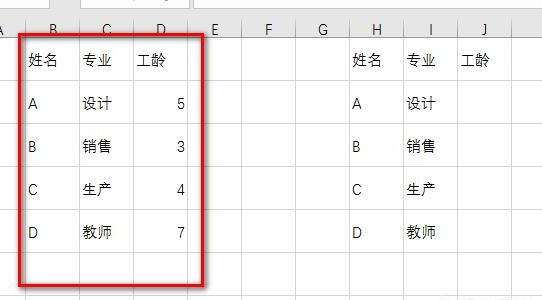
2、输入公式=VLOOKUP(H2&;I2,IF({1,0},B2:B5&;C2:C5,D2:D5),2,0),vlookup函数在查找区域方面利用IF函数进行将AB列合并使用。
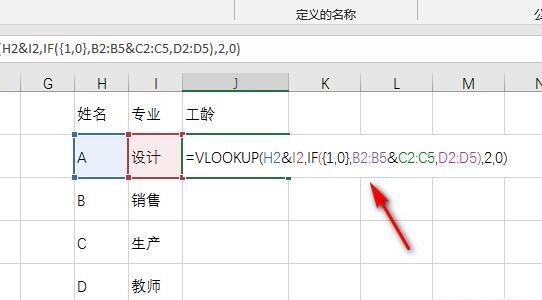
3、按回车后,即可根据多条件进行匹配。
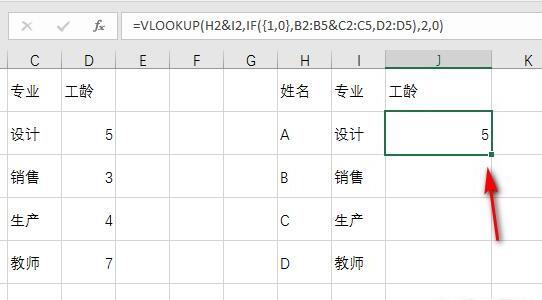
4、下拉复制公式即可。
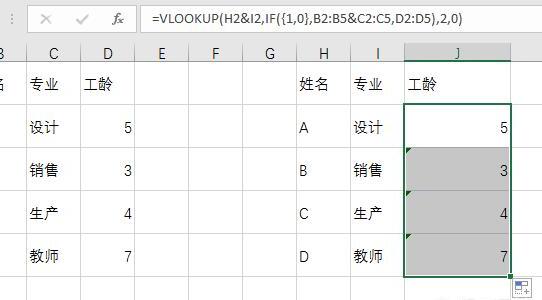
WPS表格如何实现跨工作表的数据引用
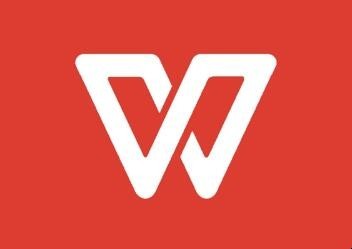
第一:首先打开wps软件。
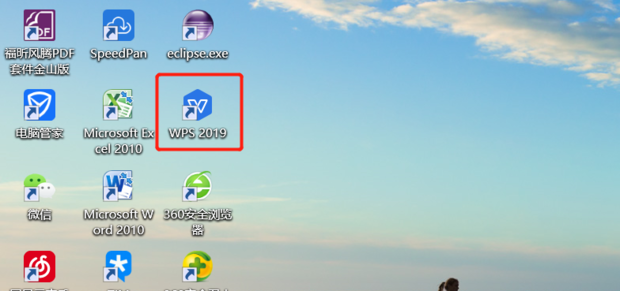
第二:新建一个wps表格,并在工作表1中,输入图示的信息。
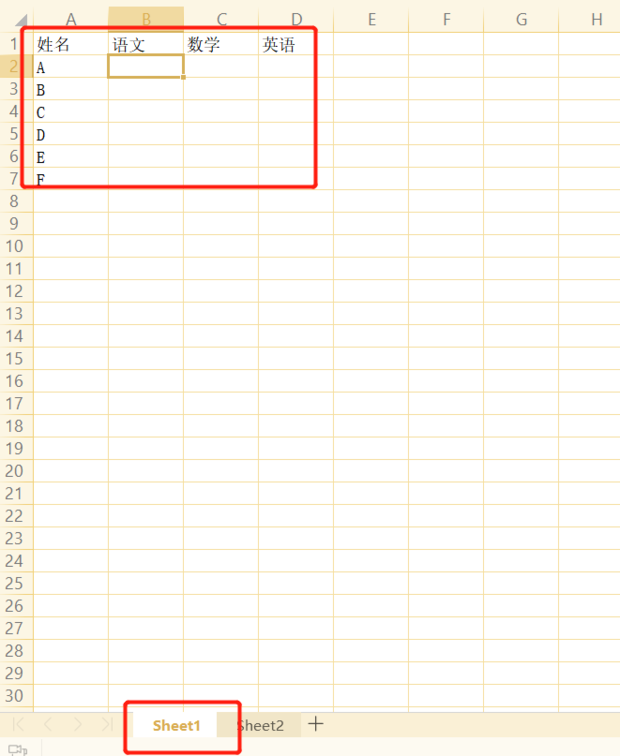
第三:在工作表2中,输入图示信息。
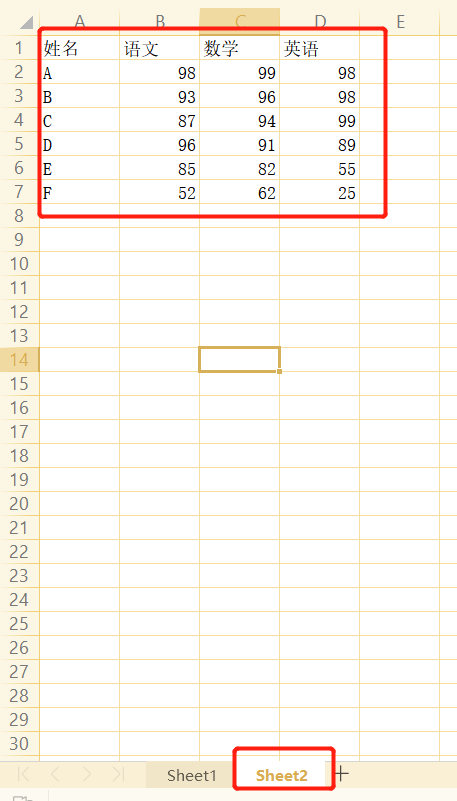
第四:在工作表1中的B2单元格输入“=VLOOKUP(A2,Sheet2!A2:D7,2,FALSE)“。
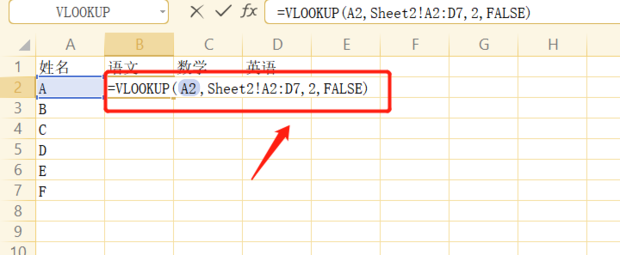
第五:敲击回车就完成了该项。
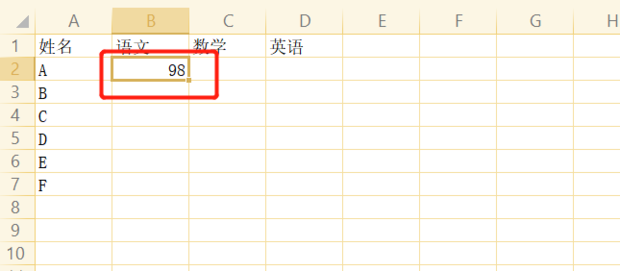
第六:最后进行相关的下拉,就可以将全部的数据从工作表2中进行引用。
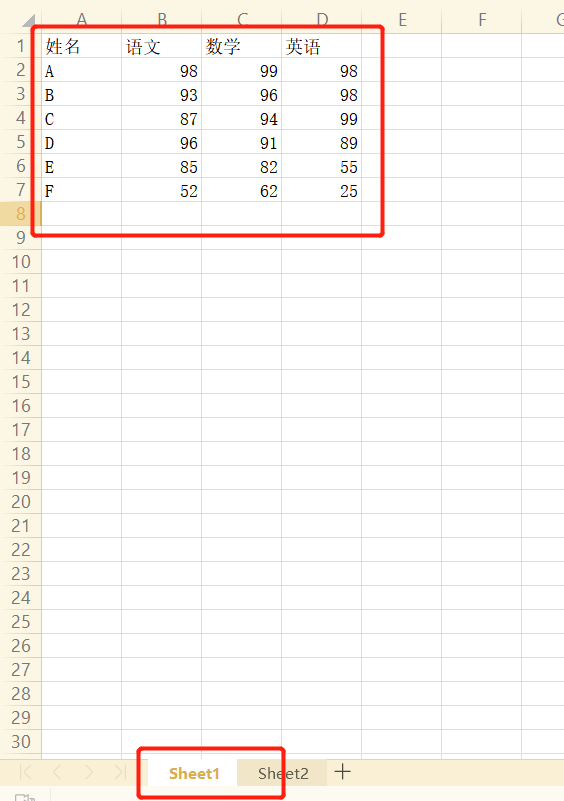
关于WPS表格如何实现跨工作表的数据引用的全部内容就介绍完了,希望文章能够帮你解决相关问题,更多请关注本站软件栏目的其它相关文章!
